
W tym artykule przyjrzymy się, jak skonfigurować i używać funkcji zdalnego sterowania na komputerach. Intel AMT KVM. Technologia Intel AMT (Active Management Technology) jest częścią kompleksu Intel vPro, i administratorzy do zdalnego zarządzania komputerami użytkowników, nawet jeśli system operacyjny nie został uruchomiony / nie działa / nie jest zainstalowany lub komputer jest wyłączony (w rzeczywistości jest to tylko jedna z funkcji AMT). Z reguły takie zdalne sterowanie ogranicza się do korzystania z możliwości KVM (zdalne wyświetlanie ekranu użytkownika, kontrolowanie jego klawiatury, myszy i mocy).
Treść
- KVM w Intel vPro AMT
- Jak włączyć KVM na Intel vPro AMT
- Łączenie ze zdalnymi komputerami za pomocą Intel AMT
KVM w Intel vPro AMT
Obsługa technologii zdalnego sterowania KVM pojawiła się w Intel vPro AMT 6.x na komputerach z procesorami i5 i i7 na chipsecie Intel z obsługą vPro (z reguły nazwa chipsetu zaczyna się na Q) ze zintegrowanym chipsetem graficznym Intel.
Zdalne sterowanie jest realizowane ze względu na obecność zintegrowanego serwera VNC. Dowolnego kompatybilnego klienta VNC można używać do zdalnego łączenia komputera i zarządzania nim przez AMT..
Ze względu na możliwości oferowane przez Intel vPro administrator może zdalnie uzyskać dostęp do pulpitu komputera, wejść do BIOS / UEFI, zainstalować system operacyjny, naprawić wszelkie błędy, które uniemożliwiają załadowanie komputera, lub usunąć problematyczne aktualizacje, po których Windows przestał się ładować.
Jak włączyć KVM na Intel vPro AMT
Domyślnie zdalne zarządzanie przez AMT KVM jest wyłączone na komputerach z obsługą Intel vPro. Możesz włączyć to poprzez menu Intel MEBx. Możesz przejść do tego menu po wyświetleniu ekranu startowego BIOS / UEFI za pomocą skrótu klawiaturowego Ctrl + P lub F12 (na niektórych komputerach możesz ukryć to menu za pomocą ustawień BIOS).
- W naszym przypadku, aby przejść do menu MEBx, na laptopie Dell Latitude E7270, po włączeniu komputera, musisz nacisnąć przycisk F12. Na ekranie wyboru trybu uruchamiania wybierz Rozszerzenie BIOS silnika Intel (R) Management Engine (MEBx).

- Następnie musisz wybrać MEBx Login i naciśnij Enter.
- Wprowadź hasło, aby wejść w tryb Intel (R) ME (domyślnie admin)
- Natychmiast pojawi się monit o podanie nowego hasła. Wymagania dotyczące hasła: co najmniej 8 znaków, inna wielkość, obecność cyfr i znaków specjalnych.

- Po zmianie hasła wybierz menu ustawień Konfiguracja Intel (R) AMT.
- Zmień wartość Wybór funkcji zarządzania na Włączone
- Aktywuj funkcje w sekcji SOL / Przekierowanie pamięci / KVM
- Przejdź do sekcji Zgoda użytkownika i zmień parametr Włączenie użytkownika z Kvm na Brak (użytkownik poprosi o kod potwierdzający).

- Teraz musisz włączyć dostęp do sieci. Wybierz element Aktywuj dostęp do sieci. Potwierdź włączenie za pomocą Y.

- Wybierz element menu Wyjście MEBx i kliknij Y aby zapisać zmiany. Komputer uruchomi się ponownie.
- Teraz, jeśli przycisk zostanie naciśnięty podczas rozruchu F12, zobaczysz nową opcję Intel (R) Fast Call for Help. Wybierz i naciśnij Enter.

- Bieżący adres IP komputera (uzyskany z serwera DHCP) może być użyty do zdalnego połączenia.

- Ustawień MEBx nie można zmienić zdalnie za pomocą KVM
- Możesz utworzyć wiele kont z różnymi hasłami.
- Możesz użyć własnego statycznego adresu IP dla interfejsu Intel AMT ME (Manageability Engine)
Łączenie ze zdalnymi komputerami za pomocą Intel AMT
Interfejs internetowy Intel AMT Dostępny pod adresem http: // IP: 16992 lub https: // IP: 16993.
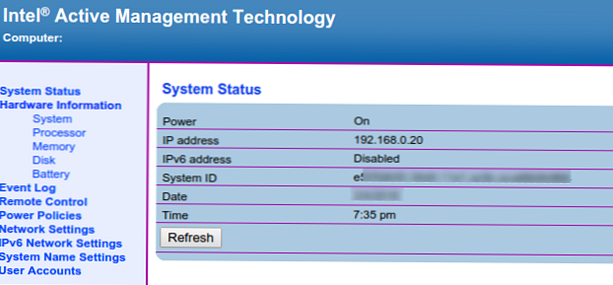
Jednak zdalna konsola KVM nie jest dostępna przez interfejs sieciowy. Musisz użyć klienta VNC innej firmy, który jest zgodny z vPro AMT KVM. Na przykład może to być Radmin, Dameware, RealVNC, MeshCommander, VNC Viewer Plus itp..
Podobał mi się darmowy klient Meshmander. Krótko mówiąc, jak używać go do zdalnego łączenia się z komputerami za pomocą AMT.
- Pobierz i zainstaluj MeshCommander
- Dodaj komputer zdalny według adresu IP lub zeskanuj zakres adresów IP z włączonym AMT KVM. Po dodaniu adresu IP kliknij Połącz

- Lista różnych opcji prezentowanych przez AMT zostanie wyświetlona w lewym okienku: możesz uzyskać informacje o systemie, dzienniki dostępu, zarządzać różnymi ustawieniami komputera itp. (Nie zagłębię się w nie szczegółowo). Do tej pory interesuje nas tylko zdalne sterowanie (sekcja Pulpit zdalny)
- Przechodząc do tej sekcji, zobaczysz komunikat „Port przekierowania Intel AMT lub funkcja KVM jest wyłączona, kliknij tutaj, aby ją włączyć". Wystarczy kliknąć czerwony pasek, aby włączyć KVM

- Mamy więc zdalny dostęp do konsoli komputera. Teraz możesz zainstalować system operacyjny, przeprowadzić diagnostykę, skonfigurować lub ponownie uruchomić komputer użytkownika.

Aby uzyskać dostęp do Intel AMT KVM na poziomie sieci, porty 16994 - IDE-R / SOL przez TCP i 16995 - IDE-R / SOL przez TLS (oprócz 16992 i 16993) muszą być otwarte.



















